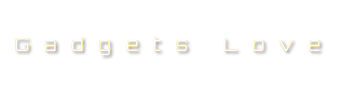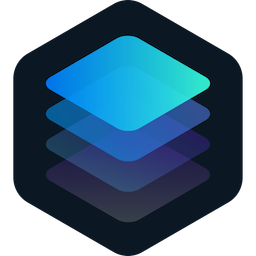 超便利な Adobe Lightroom を辞めて Skylum Luminar に移行しました。
超便利な Adobe Lightroom を辞めて Skylum Luminar に移行しました。
Adobe Lightroom はプロにも使われる高機能かつ便利なソフトですが「フォトプラン」と呼ばれる毎月 980 円支払うサブスクリプション制で、マンスリーで写真を撮りに出かける程度のアマチュアの私には高価に思われました。
撮影内容としても季節にちなんだ印象的だなと思う風景程度だし、何百枚と撮影する訳でもありません。RAW 現像をしますが、高度な処理を行っているわけでは無くて、暗部を明るくしたりゴミ取りをするなどの「調整」と呼べる範囲の作業だけです。
なお RAW 現像した画像をこの Blog で使う時は、まず Lightroom から画像ファイルを flickr に自動 upload される特定のフォルダーに書き出します。続いて Blog 管理ページの投稿編集画面で WordPress のプラグイン WordPress Flickr Embed を使って記事中に URL などを埋め込む、というワークフローになります。flickr への upload は、flickr 専用の常駐ソフトが特定フォルダーを監視していて、書き出すと同時に自動で up してくれます。
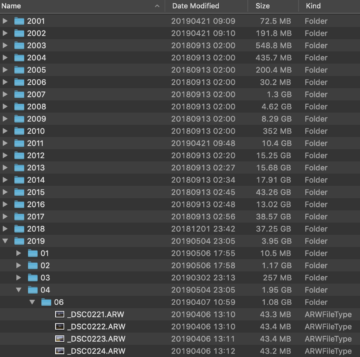 アマチュアの私にとって Lightroom の有難いところは、画像ファイルを撮影年月日ごとのフォルダー分けを取り込み時に自動的にやってくれるライブラリー機能でした。
アマチュアの私にとって Lightroom の有難いところは、画像ファイルを撮影年月日ごとのフォルダー分けを取り込み時に自動的にやってくれるライブラリー機能でした。
カメラを Mac に USB 接続して、Lightroom から「取り込み」を選ぶと、Mac 側の取り込み先ディレクトリーを指定するだけで、その配下に画像ファイルを取り込んでくれます。
取り込む際に、指定したディレクトリー配下に取込日または撮影日「年月日名」のフォルダーが既にあればその中に、無ければ「年」「月」「日」の各フォルダーを作って保存してくれます。
こうして、右の画像のようなライブラリーが「ほぼ自動的に」そして「毎回同じ要領で」出来ることになります。1 日分くらいであれば自分で収容フォルダーを作成しても良いのですが、例えば「数日間の旅行画像をまとめて取り込みたい」なんてことは良くあるかと思います。そういう時にこの機能は役立ちます。
ちなみに、ご覧の通り 2001 年からこの管理構成で保存していて、合計 220GB くらいになります。
Luminar では、上の画像のような Lightroom ライブラリーに適合していたのでサクッと移行出来たのですが、変更するソフトによってはファイル管理のやり方が全く違っているので、要注意です。
例えば Mac 標準の「写真」というソフトでは、全画像ファイルをひとつのファイルに埋め込んでしまいます。管理場所がひとつなので保管場所は分かりやすいのですが、写真を共有しようとすると「写真」ソフトから出力するしかありません。また、全ての画像がたったひとつのファイルに入っているので、枚数が多くなってくるとソフトの動作が重くなりがちです。
移行してまだ数回しか Luminar を使えてないのですが、現時点では「今後何か問題点が出てきても Lightroom には戻らない」と判断しました。
ちなみに Luminar には「安い」だけじゃなく、Lightroom にはない機能や、より使い易い機能も多くあるので、ガッツリ使っていこうと思います。